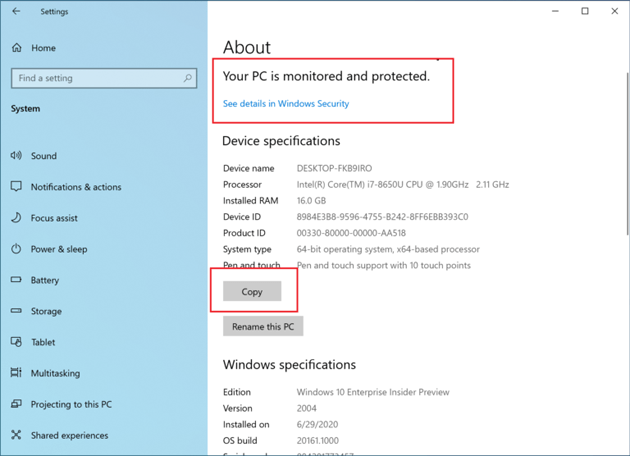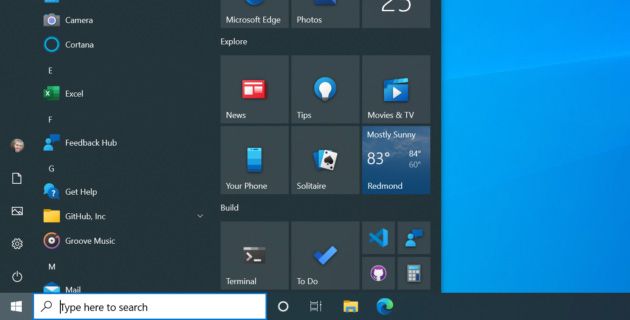Microsoft ha anticipato l’arrivo di un nuovo design del menu Start in Windows 10, al momento disponibile solo tramite la Build 20161 per gli sviluppatori Windows Insiders assieme ad altre novità, per dare loro modo di testare prestazioni e affidabilità dei cambiamenti prima di introdurli per tutti gli utenti a livello globale.
Il menu Start aggiornato si presenta con un design più uniforme che rimuove lo sfondo marcato di un colore più scuro dietro i loghi nell’elenco delle app sul lato sinistro e applica uno sfondo uniforme e semi-trasparente alle piastrelle più grandi sulla destra.
Windows 10, come cambia il Menu Start (Prime vs Dopo)

Secondo Microsoft, questo nuovo design "crea un bellissimo palcoscenico per le tue app, in particolare le icone di Fluent Design per Office e Microsoft Edge, nonché le icone riprogettate per app integrate come Calcolatrice, Posta e Calendario che abbiamo iniziato a lanciare all’inizio di quest’anno".
Windows 10, il nuovo menu Start con: tema scuro, tema chiaro e colore personalizzato
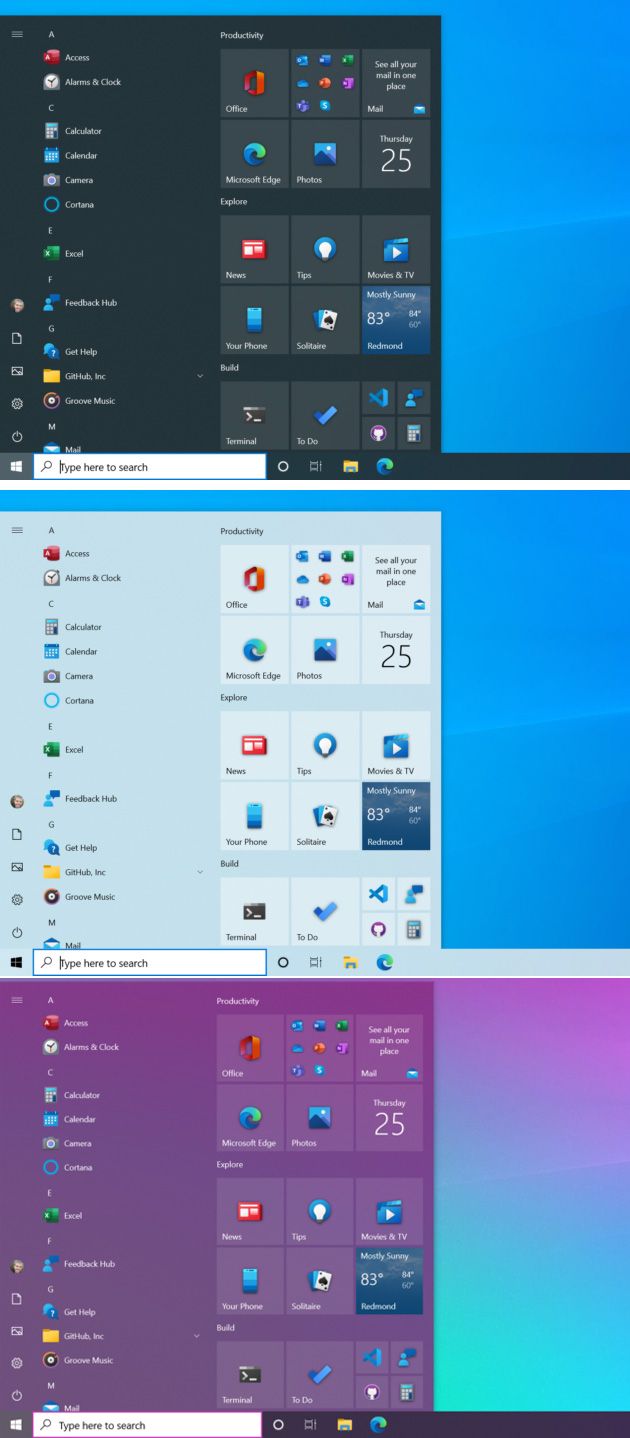
Questo nuovo design del menu Start funziona sia per chi ha il tema scuro attivato che per quello chiaro, ma per chi preferisce avere un colore personalizzato può spuntare "Start, la barra delle applicazioni e il centro delle notifiche" per l’opzione "mostra il colore principale sulle superfici seguenti" che si trova in Impostazioni>Personalizzazione>Colori.
ALT+TAB tra app e siti

Per i multitasker, tutte le schede aperte in Microsoft Edge inizieranno ad apparire con Alt+TAB, non solo quella attiva in ciascuna finestra del browser. Microsoft apporta questa modifica per consentire agli utenti di tornare rapidamente a tutto ciò che stavano facendo, ovunque lo stavano facendo. Per chi preferisce avere un numero inferiore di schede o la classica esperienza Alt+TAB, vengono aggiunte alcune impostazioni dedicate a questa personalizzazione in Impostazioni>Sistema>Multitasking. E’ possibile configurare Alt+Tab per mostrare solo le ultime tre o cinque schede o scegliere di disattivare completamente questa funzione.
barra delle applicazioni piu’ personalizzata per i nuovi utenti
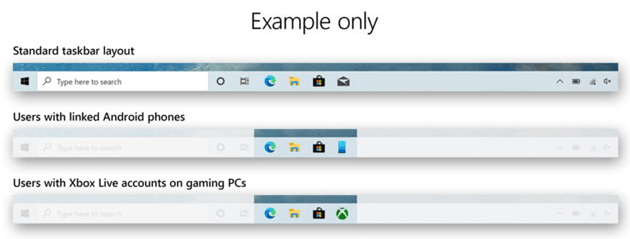
Microsoft sta lavorando per offrire una barra delle applicazioni più personalizzata per i nuovi utenti, cosi da poterli "aiutare ad ottenere il massimo dai loro PC sin dal primo giorno, partendo con una esperienza più pulita, più personalizzata e pronta per dargli il contenuto che desiderano con meno ingombro". Ecco come funzionerà: in base ai servizi connessi all’account Microsoft che effettua l’accesso al computer, vengono mostrate nella barra delle applicazioni, in maniera predefinita, applicazioni piuttosto che altre – ad esempio, gli utenti Xbox potrebbero trovare l’icona di Xbox Live, mentre gli utenti Android potrebbero trovare l’icona di ‘Il tuo telefono’. In ogni caso, gli utenti possono aggiungere/eliminare icone dalla barra delle applicazioni a loro piacimento. Microsoft valuterà le prestazioni dell’algoritmo che seleziona le singole personalizzazioni, monitorando i dati diagnostici e il feedback degli utenti per valutare quanto bene questa personalizzazione automatica funzionerà all’inizio. Utilizzando le informazioni raccolte dai primi destinatari di questa funzione, Microsoft perfezionerà i layout predefiniti per ridurre al minimo la presenza di app non utili e le percezioni di bloatware (= presenta di software non necessario).
Microsoft sta anche apportando alcune modifiche per migliorare l’esperienza di notifiche in Windows 10 e introducendo il pulsante ‘Copia’ per informazioni tecniche del dispositivo (processore, RAM, Cpu, Gpu ecc.) in Impostazioni> Sistema> Informazioni.
Window s10, il nuovo design delle notifiche
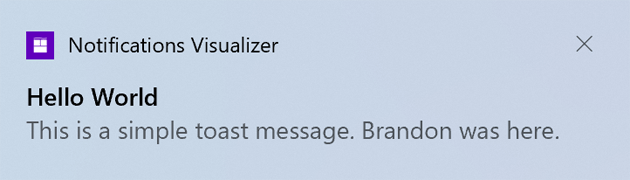
Windows 10, la nuova funzione ‘Copia’ delle impostazioni